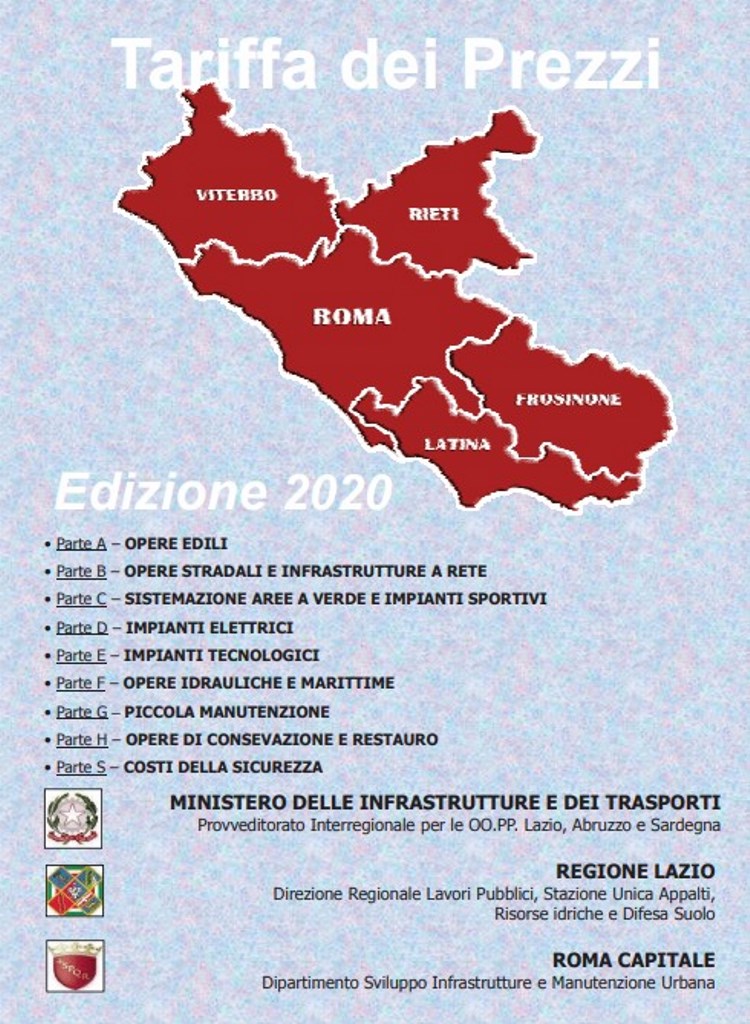
Computo metrico estimativo Regione Lazio 2020 (in attesa della versione 2022). funziona egregiamente ed è completamente gratuito. Con un po’ di manualità è possibile fare computi in breve tempo usando come riferimento il disegno allegato (dwg versione solo condizionamento ma implementabile per altri settori). Sono presenti istruzioni per l’uso. Un’alternativa gratis ai costosi software a pagamento per la computazione.
Siamo entusiasti di presentarvi il programma gratuito di “Computo metrico estimativo Regione Lazio 2020”, uno strumento essenziale per tutti coloro che operano nel campo dell’impiantistica tecnologica, dell’edilizia, dell’architettura e delle costruzioni. Questo software all’avanguardia è stato sviluppato da Itieffe, con l’obiettivo di semplificare e ottimizzare il processo di calcolo delle quantità e delle stime di costo necessarie per portare a termine progetti in modo accurato ed efficiente.
Nel mondo complesso e dinamico delle installazioni e delle costruzioni, la stima delle quantità di materiali e dei costi associati è fondamentale per il successo di qualsiasi progetto. Il programma offerto da Itieffe, propone di agevolare questo processo, fornendo agli utenti uno strumento gratuito potente ma accessibile a tutti che consente di ottenere stime affidabili in modo rapido e preciso.
Le caratteristiche distintive di questo programma includono:
- Interfaccia Intuitiva: progettata con l’utente al centro, l’interfaccia del programma è di facile utilizzo e permette a chiunque, anche senza una formazione tecnica specifica, di utilizzarla con facilità ed efficacia.
- Calcoli Dettagliati: il programma effettua calcoli accurati che tengono conto di molteplici variabili, fornendo stime affidabili per i materiali necessari e i costi associati.
- Adattabilità ai Progetti: che si tratti di una piccola ristrutturazione o di un grande progetto, il programma si adatta alle dimensioni e alla complessità del lavoro, consentendo di personalizzare le impostazioni in base alle specifiche esigenze.
- Generazione di Report: il programma è in grado di generare report dettagliati che riflettono le stime di quantità, i costi previsti e altre informazioni cruciali. Questi report possono essere utilizzati per la pianificazione, la presentazione ai clienti e il monitoraggio dell’avanzamento del progetto.
- Supporto e Aggiornamenti: ci impegniamo a offrire un supporto tempestivo e professionale agli utenti del programma. Inoltre, anche gli utenti possono aggiornare costantemente il programma (inserimento nuovi prezziari) per rispondere alle esigenze in evoluzione del settore.
Con il questo programma, mettiamo a vostra disposizione uno strumento che cambierà il modo in cui affrontate la stima dei costi e delle risorse nei vostri progetti. Sia che siate professionisti affermati o aspiranti esperti nei vari settori delle costruzioni e degli impianti, questo programma vi accompagnerà nell’ottenere risultati più accurati ed efficienti.
Diamo il benvenuto a questa nuova era di stima dei costi, in cui la precisione e l’efficienza si fondono grazie alla potenza di questo programma.
Computo metrico estimativo Regione Lazio 2020
Computo metrico estimativo Regione Lazio 2020 (Opere Pubbliche edili ed impiantistiche del Lazio). Funziona egregiamente ed è completamente gratuito.
Di seguito sono descritte le indicazioni per l’utilizzo del programma.
Un’alternativa gratis ai costosi software a pagamento per la computazione.
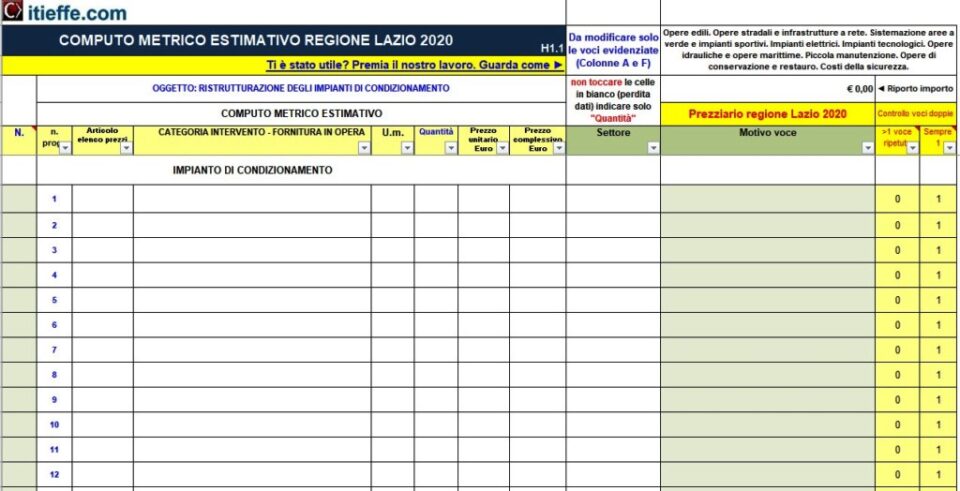
Con questo elaborato, si è voluto dimostrare quanto sia semplice inserire qualsiasi prezziario nel programma: Computo metrico estimativo trattato in precedenza.
La Regione Lazio ha messo a disposizione gratuitamente la: “Tariffa 2020 prezzi opere pubbliche edili e impiantistiche” in Excel.
Questa versione è stata sostituita con la versione 2022 (della quale appena sarà possibile reperire il relativo file in Excel, ne prenderà il posto) comprendente modifiche dettate dalle nuove leggi dello Stato.
Computo metrico estimativo Regione Lazio 2020.
Suddiviso nelle versioni:
- Opere edili;
- Opere stradali e infrastrutture a rete;
- Sistemazione aree a verde e impianti sportivi;
- Impianti elettrici;
- Impianti tecnologici;
- Opere idrauliche e opere marittime;
- Piccola manutenzione;
- Opere di conservazione e restauro
- Costi della sicurezza;
Con un po’ di manualità è anche possibile fare computi in breve tempo usando come riferimento il disegno allegato (in dwg versione solo per condizionamento ma implementabile per altri settori).
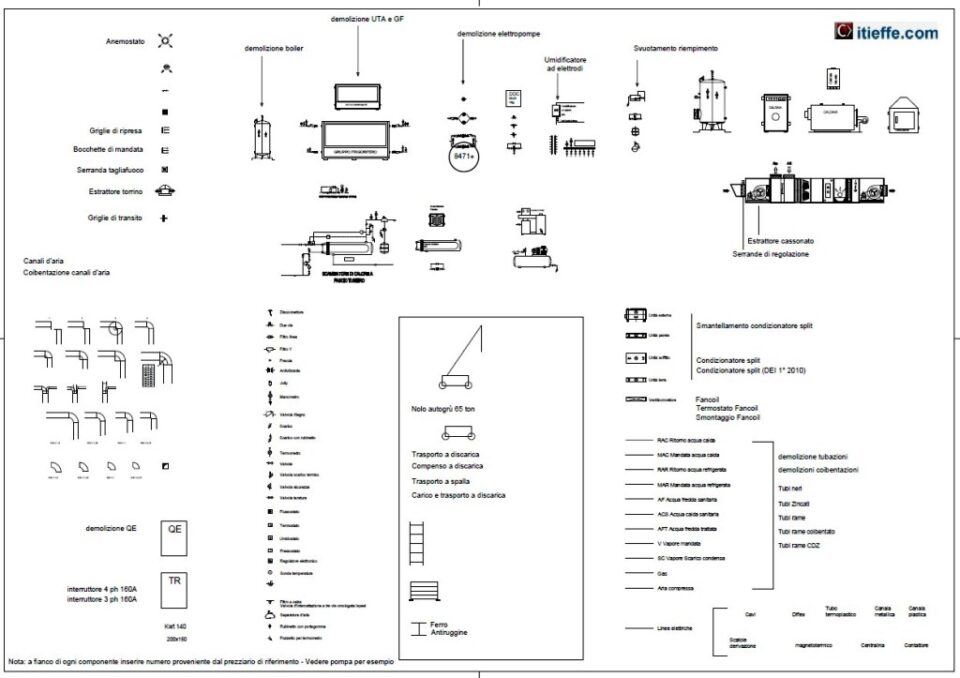
Istruzioni per l’utilizzo del CME
Il “CME Prova” deve essere usato come riferimento e non va modificato. Tenere sempre intatto.
Bisogna usare esclusivamente il “CME Lavoro”.
Nel CME Lavoro,
Cancellare tutte le voci (se presenti) SCRITTE IN BLU ALL’INTERNO DELLE COLONNE, inserite nel precedente computo (solo colonne: A – F – J)
NON effettuare operazioni o cancellazioni nelle celle delle colonne C, D, E, G, H, I e K – Contengono le formule di ricerca
Nella colonna L deve essere sempre indicato 1.
La colonna B deve contenere la numerazione progressiva delle voci cioè da 1 a x e va ridisegnata ogni volta. Le righe in eccesso possono essere cancellate.
Provate a fare prove inserendo nel foglio CME Lavoro valori nelle colonne A ed F:
- nella A i “N.” provenienti dalla colonna A del “Prezziario di riferimento”;
- nella F la quantità dell’articolo.
NOTA 1: Se occorrono più righe, inserirle normalmente e poi applicare le proprietà della riga superiore
E cioè: selezionare la riga precedente alle nuove, da A a L – posizionarsi sulla cella L e posizionare il mouse in basso a DX – Appare un più (+) – trascinare il tutto in basso fino alla riga vuota finale creata.
Alla fine sarà necessario ristabilire la numerazione della colonna B e riportare i valori della L ad 1
NOTA 2: Le colonne del CME indicano:
I – Il settore della voce non stampabile;
J – per scrivere note ad uso del computatore, non stampabili;
K – Contatore che indica quante volte la stessa voce è riportata. Tramite filtro sarà possibile decidere se unificare la voce;
L – Inserire il numero 1 se la riga è utilizzata. Serve per operazioni.
Come si procede con la ricerca rapida delle voci
Utilizzare il foglio “‘INDICE” inserito nel programma per orientarsi tra le voci da cercare.
Prima soluzione
Nel “Prezziario di riferimento”, cercare la voce occorrente e nella colonna J (Scelta), una volta trovata inserire:
1 – nel caso di IMPIANTO DI CONDIZIONAMENTO;
2 – nel caso di IMPIANTO ELETTRICO;
3 – nel caso di LAVORI EDILI;
4 – altro.
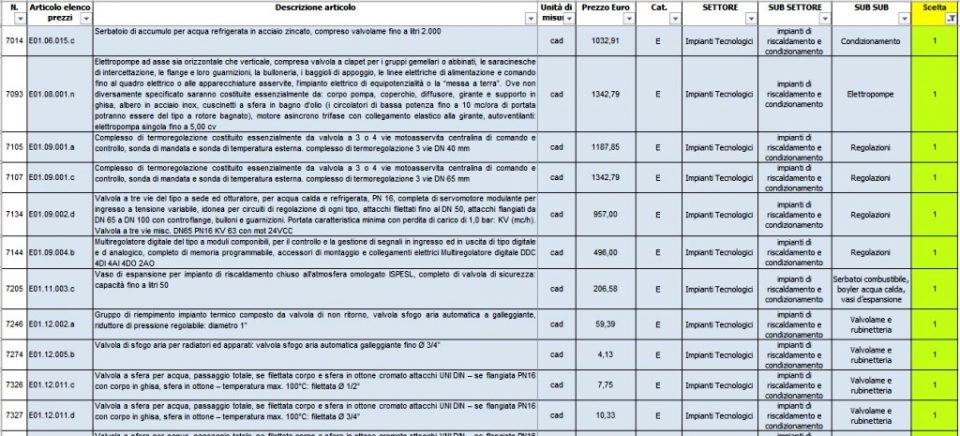
Una volta decise tutte le voci di computo, inserire il filtro ed usarlo nel seguente modo:
- con il filtro cercare 1 così tutte le voci decise per l’impianto di condizionamento verranno così elencate in sequenza;
- selezionare tutti i valori della colonna A (Prezziario di riferimento);
- accertarsi che ci siano le righe necessarie nel foglio “CME Lavoro”;
- copiarli con >incolla speciale nella colonna A del CME Lavoro posizionandosi sulla cella A8.
A questo punto tutte le voci scelte dal prezziario verranno riportate nel computo – aggiungere solo le quantità nella colonna F tutte le altre celle (C – D – E – G – H) si riempiono in automatico.
Fare le stesse cose per gli impianti elettrici (2), per i lavori edili (3) e per altro (4).
Il computo è pronto.
Il programma è impostato per stampare le colonne da B a H (se si vuole si può modificare intestazione e piè di pagina).
Seconda soluzione (molto più pratica della prima per i computi di condizionamento a carattere ripetitivo).
Prendere i numeri delle voci che interessano da inserire in colonna A del computo, direttamente dal disegno allegato (CME- Disegno. dwg); vedere esempio pompa (8471), il segno + indica che seguono altre voci dello stesso articolo.
A questo punto tutte le voci scelte dal disegno sono riportate nel computo.
Basta aggiungere solo le quantità in quanto tutte le celle si riempiono in automatico.
Implementare le voci del disegno a piacimento – rimarranno visibili per lavori successivi.
Il programma è impostato per stampare le colonne da B a H (se si vuole si può modificare intestazione e piè di pagina).
Nota per i nuovi prezzi NP
Nel prezziario di riferimento, lasciare sempre in finale righe da utilizzare al bisogno per l’inserimento di nuovi prezzi.
Per computare i nuovi prezzi, riempire direttamente i fogli inseriti (NP1 – NP2 – ecc.).
Per esempio, riportare i valori (descrizione articolo, unità di misura e prezzo) del foglio NP 1 sul prezziario di riferimento alla voce NP1. Digitare sul CME Lavoro il numero 12191 (numero valido per questo prezziario).
Per aggiungere un nuovo foglio “NP” posizionarsi con il cursore su NP1, tenete premuto il pulsante sinistro del mouse (appare l’icona di un foglio) e contemporaneamente premere Ctrl, spostare il mouse immediatamente alla sua destra e rilasciare. Il nuovo NP è pronto all’uso e con le stesse caratteristiche. Rinominarlo in NP2.
Stesso discorso per prezzi provenienti da altri prezziari da aggiungere a quello utilizzato.
Spero sia abbastanza chiaro. Ovviamente occorre un po’ di manualità nell’uso di Excel.
Di seguito vengono riportati i file messi a disposizione gratuitamente dalla Regione Lazio
itieffe.com >>> Vedi il video ▼
Altri programmi gratuiti dello stesso genere offerti da itieffe ▼
- Lavori pubblici
- Leggi & norme dedicate ai lavori pubblici
- Contabilità
- Elaborati
- Cronoprogramma lavori
